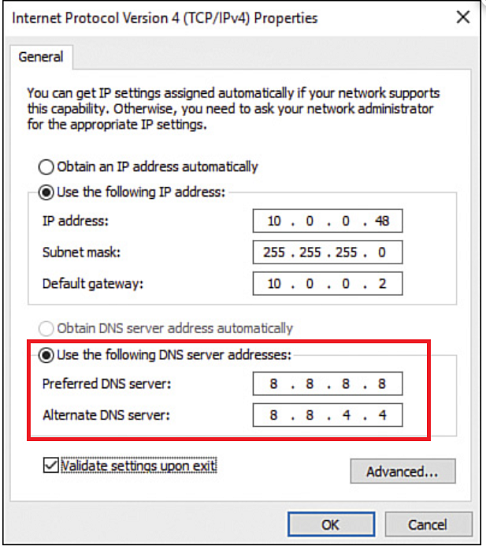Η γνώση του τρόπου πρόσβασης σε αποκλεισμένους ιστότοπους είναι σημαντική κατά καιρούς, επειδή μόλις προσπαθήσουμε να περιηγηθούμε σε κάποια διεύθυνση URL ή ιστότοπο, βλέπουμε ότι έχει αποκλειστεί. Αυτού του είδους οι διευθύνσεις URL ή οι ιστότοποι ενδέχεται να αποκλειστούν από έναν πάροχο υπηρεσιών Διαδικτύου ή την κυβέρνηση, καθώς παραβιάζουν κάποιο σύνολο κανόνων ή κανονισμών όπως περιγράφεται από τους παρόχους υπηρεσιών Διαδικτύου ή την κυβέρνηση. Ωστόσο, αυτό δεν ισχύει πάντα. Πολλές φορές, χωρίς έγκυρο λόγο, υπάρχουν πολλοί ιστότοποι που έχουν αποκλειστεί από τον ISP και μπορεί να θέλουμε να αποκτήσουμε πρόσβαση σε αυτούς τους αποκλεισμένους ιστότοπους χωρίς τη χρήση διακομιστή μεσολάβησης.
Στην παρούσα εποχή που όλοι είναι τόσο εξαρτημένοι από το Διαδίκτυο που αναζητούμε σχεδόν τα πάντα και χωρίς αυτό κυριολεκτικά μας κάνει να αισθανόμαστε αναπηρία. Για να αποφευχθούν τέτοιες καταστάσεις όπου οι ιστότοποι μπλοκάρονται χωρίς έγκυρο λόγο, ο χρήστης μπορεί να επιλέξει να χρησιμοποιήσει ένα VPN ή έναν διακομιστή μεσολάβησης, ωστόσο, θα πρέπει να πληρώσει ένα τίμημα για αυτό. Αυτό το άρθρο στοχεύει κυρίως στην καταγραφή ορισμένων από τους τρόπους με τους οποίους μπορείτε να χρησιμοποιήσετε και να ανοίξετε αποκλεισμένους ιστότοπους χωρίς διακομιστή μεσολάβησης ή VPN.
4 τρόποι πρόσβασης σε αποκλεισμένους ιστότοπους χωρίς χρήση διακομιστή μεσολάβησης ή VPN
Η χρήση VPN ή διακομιστή μεσολάβησης δεν είναι το μόνο μέσο πρόσβασης σε αποκλεισμένους ιστότοπους. Συνεχίστε να διαβάζετε το άρθρο για να πάρετε μια ιδέα σχετικά με τους εναλλακτικούς τρόπους με τους οποίους οι χρήστες μπορούν εύκολα να ανοίξουν αποκλεισμένους ιστότοπους χωρίς διακομιστή μεσολάβησης.
1. Αντικατάσταση HTTPS από HTTP:
Αυτός είναι ακόμα ο πιο απλός και ευκολότερος τρόπος για να ξεμπλοκάρετε έναν ιστότοπο. Όλοι όσοι περιηγούνται στο Διαδίκτυο γνωρίζουν ότι κάθε URL που ανοίγουν οι χρήστες πρέπει να έχει το HyperTextTransferProtocol (HTTP).
Ενώ το HTTP είναι ανασφαλές, το HTTPS, από την άλλη πλευρά, αναφέρεται ως ασφαλής σύνδεση. Αυτό που συμβαίνει είναι ότι τα τοπικά δίκτυα συνήθως αποκλείουν ιστότοπους αποκλείοντας την κοινή θύρα με αριθμό 80 όπου τελειώνει η κυκλοφορία του HTTP. Ωστόσο, ενώ μπλοκάρονται οι θύρες, υπάρχουν πολλές φορές που ο αριθμός θύρας 443 παραμένει ανοιχτός και οι χρήστες μπορούν να επωφεληθούν από αυτό το κενό.
Απλώς χρησιμοποιώντας HTTPS αντί για HTTP, οι χρήστες μπορούν να παρακάμψουν τον διακομιστή μεσολάβησης και να έχουν εύκολη πρόσβαση σε αποκλεισμένους ιστότοπους. Αυτό, ωστόσο, δεν ισχύει πάντα.
2. Δοκιμάστε να χρησιμοποιήσετε την IP που σχετίζεται με τον αποκλεισμένο ιστότοπο:
Δεν το γνωρίζουν όλοι, αλλά ναι, κάθε ιστότοπος που κάνουμε κύλιση έχει μια ιδιωτική IP που σχετίζεται με αυτόν. Κάθε φορά που ένας ιστότοπος αποκλείεται από τον ISP ή την κυβέρνηση, η διεύθυνση URL λαμβάνεται και εισάγεται στα αντίστοιχα συστήματά τους και αποκλείεται.
Σε στιγμές που οι ιστότοποι μπλοκάρονται χωρίς κανένα λόγο και μπορούμε να βρούμε την IP που σχετίζεται με τον αποκλεισμένο ιστότοπο. Στη συνέχεια, οι πιθανότητες πρόσβασης στους αποκλεισμένους ιστότοπους γίνονται εύκολες.
Για να εντοπίσετε τη διεύθυνση IP, ανοίξτε τη γραμμή εντολών και πληκτρολογήστε «ping www.blockedURL.com» και πατήστε enter. Ένας χρήστης πρέπει να αντικαταστήσει το blockedURL.com από τη διεύθυνση ιστότοπου του αποκλεισμένου ιστότοπου. Πατώντας enter θα εμφανιστεί η διεύθυνση IP που σχετίζεται με τη διεύθυνση URL, η οποία είναι εύκολα προσβάσιμη με απλή αντιγραφή-επικόλληση στο πρόγραμμα περιήγησης.
Διαβάστε επίσης: -
Είναι ασφαλές να χρησιμοποιείτε δωρεάν VPN; Τι... Οι δωρεάν υπηρεσίες VPN επιτρέπουν στους χρήστες να ξεμπλοκάρουν ιστότοπους ενώ σερφάρουν στο διαδίκτυο. Υποτίθεται ότι παρέχει ιδιωτικότητα και ασφάλεια για...
3. Πραγματοποιήστε αλλαγές στον διακομιστή DNS σας:
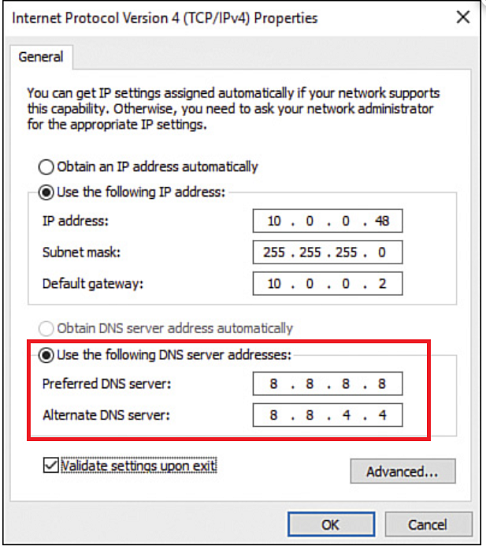
Συνήθως, ο ISP αποκλείει οποιονδήποτε ιστότοπο περιορίζοντας τον διακομιστή DNS που σχετίζεται με τον ιστότοπο. Αυτό σημαίνει ότι εάν ο χρήστης αλλάξει τον διακομιστή DNS σε τρίτο μέρος, μπορεί εύκολα να έχει πρόσβαση σε αποκλεισμένους ιστότοπους χωρίς διακομιστές μεσολάβησης ή VPN.
Για να αλλάξετε τον διακομιστή DNS σε τρίτο, οι χρήστες μπορούν απλώς να πλοηγηθούν στην ενότητα "Κοινή χρήση δικτύου και Internet" από τον Πίνακα Ελέγχου και, στη συνέχεια, να κατευθυνθούν στην ενότητα DNS. Οι δύο διακομιστές DNS στους οποίους μπορεί κανείς να μεταβεί είναι διακομιστές OpenDNS και Google DNS. Όπου τα 8.8.8.8 και 8.8.4.4 είναι διακομιστές Google DNS, οι διακομιστές OpenDNS είναι 208.67.222.222 και 208.67.220.220.
4. Συνδεθείτε σε Wi-Fi χρησιμοποιώντας το σημείο πρόσβασης Smartphone:
Αυτή είναι μια από τις πιο εύκολες μεθόδους για να ανοίξετε αποκλεισμένους ιστότοπους χωρίς διακομιστή μεσολάβησης ή VPN. Εάν συνδέσετε το smartphone σας και κάνετε τον υπολογιστή σας να χρησιμοποιεί το Personal Hotspot για σύνδεση στο Διαδίκτυο, μπορείτε εύκολα να παρακάμψετε την αποκλεισμένη IP και να αποκτήσετε εύκολη πρόσβαση σε αποκλεισμένους ιστότοπους χωρίς διακομιστή μεσολάβησης.
Ενώ η χρήση VPN και διακομιστή μεσολάβησης είναι μερικές από τις πιο χρησιμοποιούμενες μεθόδους για το άνοιγμα αποκλεισμένων ιστότοπων, δεν είναι το μόνο μέσο. Υπάρχουν πολλοί άλλοι τρόποι με τους οποίους μπορείτε να έχετε εύκολη πρόσβαση σε αποκλεισμένους ιστότοπους. Στόχος των προαναφερθέντων τρόπων είναι η παροχή εύκολης πρόσβασης σε αποκλεισμένους ιστότοπους χωρίς τη χρήση διακομιστή μεσολάβησης. Χρησιμοποιώντας αυτούς τους αποτελεσματικούς και εύκολους τρόπους μπορείτε να ανοίξετε εύκολα αποκλεισμένους ιστότοπους χωρίς διακομιστή μεσολάβησης.
Διαβάστε επίσης: -
Πώς η υπηρεσία VPN βοηθά την κινητή συσκευή σας; Η σύνδεσή σας με τον διακομιστή VPN είναι κρυπτογραφημένη και, εάν περιηγείστε χρησιμοποιώντας αυτόν, μπορείτε να προστατέψετε το απόρρητό σας.